Функциональность Image Acquisition Toolbox™ доступна в настольном приложении. Вы связываете непосредственно со своим оборудованием в инструменте и можете предварительно просмотреть и передавать изображения. Можно регистрировать данные к MATLAB® в нескольких форматах, и также сгенерировать файл VideoWriter, прямо от инструмента.
Image Acquisition Tool обеспечивает среду рабочего стола, которая интегрирует область предварительного просмотра/приобретения с Параметрами Приобретения так, чтобы можно было изменить настройки и видеть, что изменения динамически применились данным изображения.
Чтобы открыть Image Acquisition Tool, выполнить одно из следующих действий:
Введите imaqtool в командной строке MATLAB.
Выберите Image Acquisition на вкладке Apps в MATLAB.
Правая панель в инструменте является панелью Desktop Help. Когда вы работаете в инструменте, Справка предоставит информацию для части интерфейса, в котором вы работаете. Если Desktop Help закрывается, можно открыться, он выбор Desktop > Desktop Help.
Image Acquisition Tool имеет следующие панели.
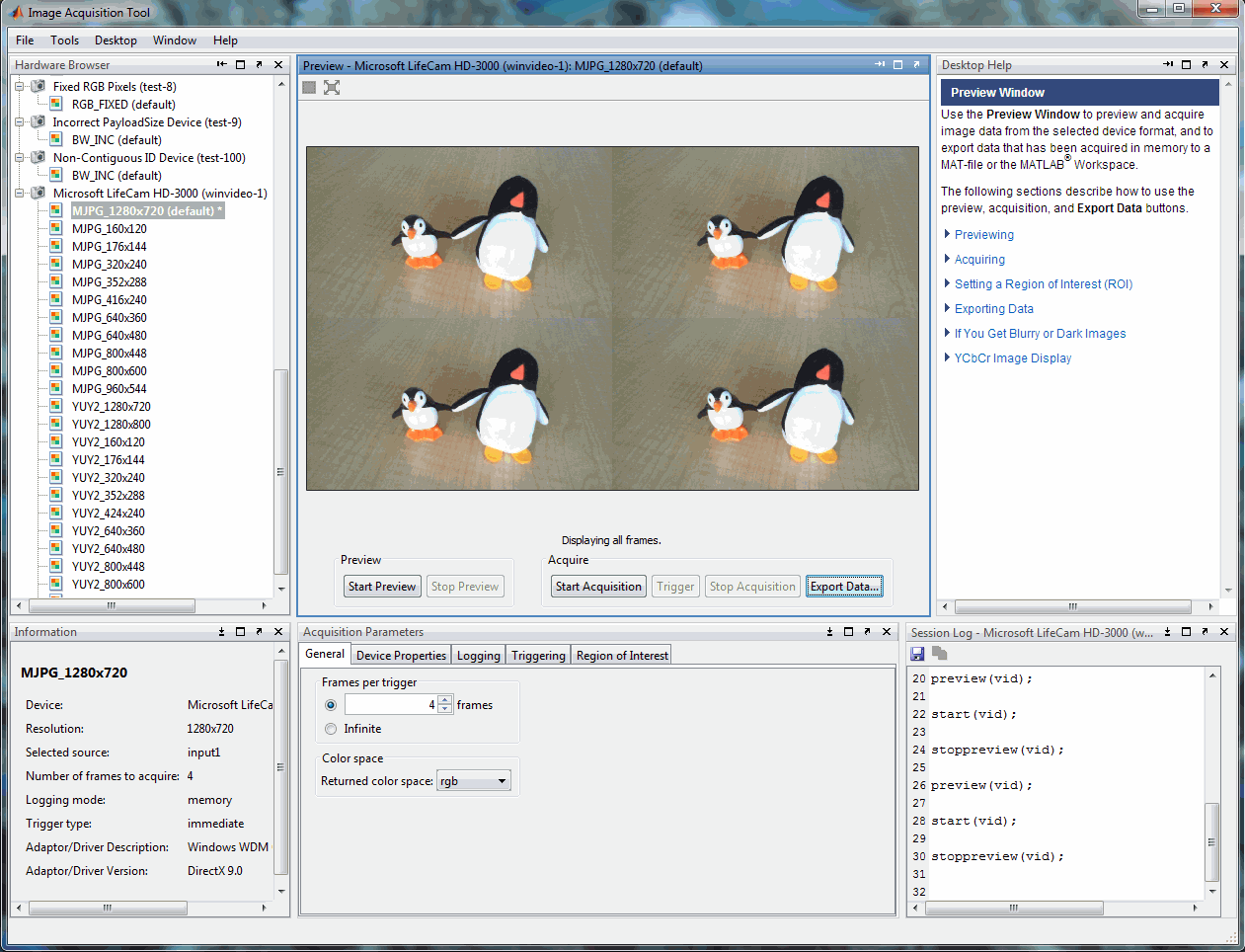
Аппаратный Браузер – Показывает устройства получения изображений, в настоящее время соединенные к вашей системе. Каждое устройство является отдельным узлом в браузере. Все форматы поддержки устройства перечислены под устройством. Формат каждого устройства по умолчанию обозначается в круглых скобках. Выберите формат устройства или файл камеры, который вы хотите использовать в приобретении. Когда формат выбран, можно затем установить параметры приобретения и предварительно просмотреть данные. Смотрите Your Device in Image Acquisition Tool Выбора для получения дополнительной информации об использовании Hardware Browser.
Окно Preview – Использование, чтобы предварительно просмотреть и передавать изображения от формата выбранного устройства и экспортировать данные, которые были получены в памяти MAT-файлу, рабочему пространству MATLAB, VideoWriter, или инструментам, обеспеченным программным обеспечением Image Processing Toolbox™. Смотрите Предварительный просмотр и Получение Данных в Image Acquisition Tool для получения дополнительной информации об использовании Preview window.
Параметры приобретения – Использование эти вкладки, чтобы настроить общие параметры приобретения, такие как системы координат на триггер и цветовое пространство, специфичные для устройства свойства, регистрируя опции, инициировав опции и необходимую область. Настройки, которые вы устанавливаете на любой вкладке, применятся к формату в настоящее время выбранного устройства в Hardware Browser. Смотрите Параметры Приобретения Установки в Image Acquisition Tool для получения дополнительной информации об использовании Acquisition Parameters. Также смотрите Справку для каждой вкладки при использовании инструмента для получения дополнительной информации. Когда вы кликнете по любой вкладке, справка для той вкладки появится в панели Desktop Help.
Информационная панель – Отображения сводные данные информации о выбранном узле в Hardware Browser.
Журнал сеанса – Отображения динамически сгенерированный журнал команд, которые соответствуют мерам, принятым в инструменте. Можно сохранить журнал в файл кода MATLAB или скопировать его.
Настольная Справка – Справка Отображений для панели рабочего стола, который фокусируется. Щелкните в панели для справки на той области инструмента. Для панели Acquisition Parameters кликните по каждой вкладке, чтобы отобразить информацию о настройках для той вкладки.
Если Desktop Help закрывается, можно открыть его путем выбора Desktop > Desktop Help.